reklama
 Nejnovější Mac OS X - verze 10.6 - byl uveden na trh 28. srpna. Uživatelé počítačů Mac, kteří si předobjednali službu Snow Leopard, by již měli mít své kopie doručené a jejich Mac na Leopard by již určitě měli upgradovat. Diskuze v komunitách Mac jsou plné zážitků po instalaci a myšlenek a komentářů o nejnovějším kočičím od Apple.
Nejnovější Mac OS X - verze 10.6 - byl uveden na trh 28. srpna. Uživatelé počítačů Mac, kteří si předobjednali službu Snow Leopard, by již měli mít své kopie doručené a jejich Mac na Leopard by již určitě měli upgradovat. Diskuze v komunitách Mac jsou plné zážitků po instalaci a myšlenek a komentářů o nejnovějším kočičím od Apple.
Jedním z následků, které mám s jiným přítelem uživatele Mac, je proces instalace pro Macbook Air, který nemá žádnou optickou jednotku. Byla to krátká diskuse zakončená „pomocí vzdáleného disku samozřejmě”Prohlášení a několik smíchů. Ale pak jsem přemýšlel, zda je možné nainstalovat Snow Leopard (nebo jinou verzi Mac OS X) pomocí USB palcové jednotky (něco jako vytvoření přenosného instalačního USB Ubuntu Jak vytvořit přenosné instalační zařízení Ubuntu USB v počítači Mac Přečtěte si více o kterém jsme zde diskutovali). To by bylo užitečné pro uživatele počítačů Mac, kteří nemají přístup k fyzické optické jednotce.
Kvůli zvědavosti jsem udělal malý Googling a poté malý experiment. Za necelou a půl hodiny jsem poznal odpověď.
Využití nástroje Disk Utility
Někteří čtenáři v článku Ubuntu zdůraznili, že celý proces vytváření instalačního disku USB lze provést pomocí „GUI“ pomocí Disk Utility (Applications / Utilities / Disk Utility.app), takže zkusíme tuto cestu vytvořit naši instalační jednotku USB pro upgrade vašeho počítače Mac na Leopard.
Vzhledem k tomu, že instalační DVD má téměř 7 GB, potřebujeme palec USB s minimální velikostí místa. Použil jsem 8 GB palcový disk, ale bylo možné použít i větší typy nebo dokonce externí USB disk s prázdným oddílem nad 7 GB.
První věc, kterou musíte udělat, je naformátovat jednotku. Vyberte jednotku v levém podokně nástroje Disk Utility a klikněte na „Vymazat“. Vybrat "Mac OS Extended (Journaled)„Z“Formát“, Zadejte název disku a klikněte na„Vymazat" knoflík.
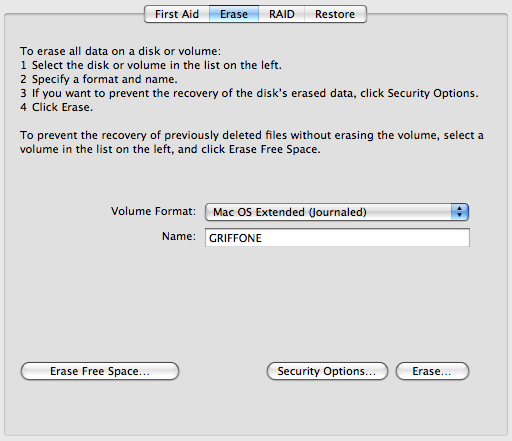
Po dokončení procesu formátování přejděte na „Obnovit“Obnovte obsah instalačního disku do jednotky USB. Vyberte a přetáhněte zdrojový obrázek (Snow Leopard) a cíl (jednotka USB) z levého podokna na odpovídající místo. Poznámka: Jako zdroj můžete vybrat obraz disku z fyzického disku, obrazového souboru - na pevném disku nebo umístění na webu.
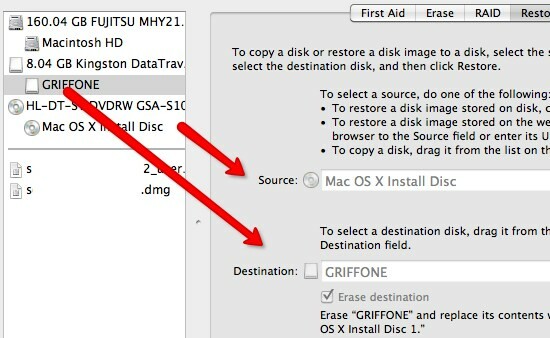
Poté kliknutím na tlačítko „Obnovit“ zahájíte proces, který bude trvat zhruba půl hodiny.

Po dokončení procesu obnovy můžeme vidět, že jednotka USB byla transformována na instalační disk.
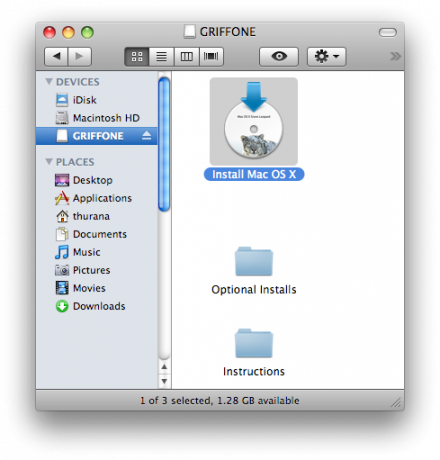
Instalaci však nemůžeme provést kliknutím na „Nainstalujte Mac OS X“Logo. Dostanete pouze varovný signál ‘Z tohoto svazku nelze použít aplikaci „Install Mac OS X“‘.
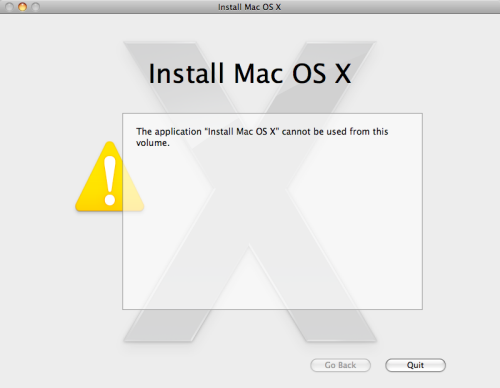
Nyní pokračujme ve skutečném obchodu.
Proces instalace
Vyjměte DVD, ale ponechte USB připojené. Restartujte systém a během restartu stiskněte klávesu „Alt“ na klávesnici. Budete mít možnost nabootovat z pevného disku nebo USB disku; Myslím, že víš, kterou si vybrat, že? :)
Celý proces instalace - nebo upgrade - někteří by řekli - trval asi 50 minut. Poté dostanete okno s poděkováním, že vše je hotovo.
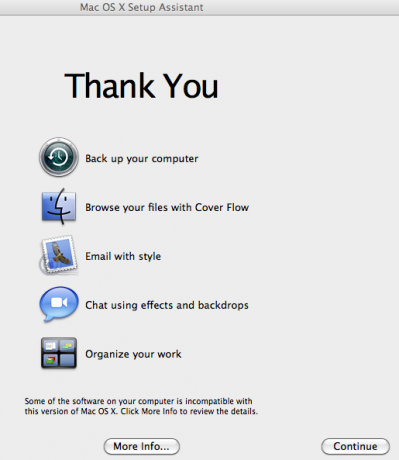
Existují některé aplikace, které jsou stále nekompatibilní se Snow Leopardem, což lze očekávat v rané fázi každého nového OS. Jsou přesunuty do „Nekompatibilní software”Na spouštěcím disku. Pokud chcete zjistit, kdo jsou, klikněte na „Více informací" knoflík.
A myslím, že nyní je čas pozdravit náš nový operační systém.
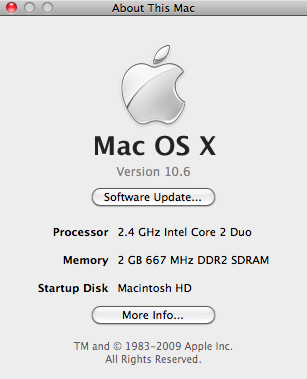
Indonéský spisovatel, samoobslužný hudebník a architekt na částečný úvazek; kdo chce prostřednictvím svého blogu SuperSubConscious udělat svět lepším místem po jednom příspěvku.